„Windows 11“ suteikia Maža vietos diske įspėjimas apatiniame dešiniajame ekrano kampe, kai viename iš diskų liko mažai vietos. Kai gausite šį įspėjimą, turėtumėte atlaisvinti vietos. Tačiau kaip svarbu imtis veiksmų pamačius šį įspėjimą? Na, jei gaunate įspėjimą apie sistemos diską, kuriame įdiegta jūsų „Windows“, paprastai C disko, neturėtumėte ignoruoti šio įspėjimo, nes sistema gali sugesti, jei jūsų C diske nėra pakankamai vietos. Bet jei jūs gaunate Maža vietos diske įspėjimas bet kuriame kitame diske, tada gana saugu šio įspėjimo nepaisyti.
Kartą Maža vietos diske įspėjimas pradeda pasirodyti, tai gali būti gana erzinanti, nes jis vis pasirodo kas kelias minutes ir primena, kad trūksta vietos. Skaitykite toliau, kad sužinotumėte, kaip galite lengvai pašalinti šį įspėjimą atlikdami kelis labai paprastus veiksmus.
Pastaba: Prieš atliekant bet kokius registro nustatymų pakeitimus, visada rekomenduojama pasidaryti atsarginę savo nustatymus, kad jei kas nors nepavyktų, visada galėtumėte atkurti ankstesnius nustatymus naudodami atsarginę kopiją.
Spustelėkite čia, kad sužinotumėte, kaip pasidaryti atsarginę registro rengyklės kopiją.1 žingsnis: Paleiskite Bėk langą paspausdami Win ir R klavišus vienu metu.
Kai pasirodys langas Vykdyti, įveskite regedit ir pataikė Gerai mygtuką.

2 žingsnis: Kaip ir toliau, nukopijuokite šį kelią ir įklijuokite jį Registro redaktoriusnavigacija baras. Pataikė Įeikite raktas, kai baigsite.
Kompiuteris\HKEY_CURRENT_USER\Software\Microsoft\Windows\CurrentVersion\Policies
Įsitikinkite, kad esate ant politika aplanką.
Dabar dešiniuoju pelės mygtuku spustelėkite ant politika aplanką, tada spustelėkite Nauja ir tada toliau Raktas.
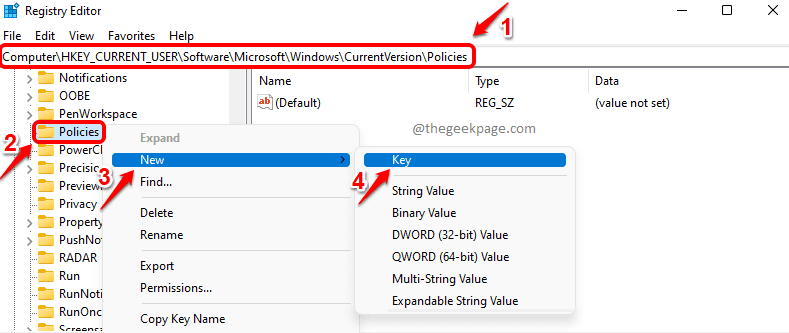
3 veiksmas: spustelėkite naujai sukurtą raktų aplanką aplanke Politika. Paspauskite F2 ir pervadinti tai prie Tyrinėtojas.
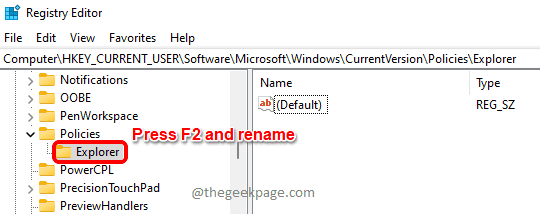
4 veiksmas: Kaip toliau, dešiniuoju pelės mygtuku spustelėkite ant naujai sukurto Tyrinėtojas aplanką, tada spustelėkite Nauja parinktį, tada spustelėkite DWORD (32 bitų)Vertė.
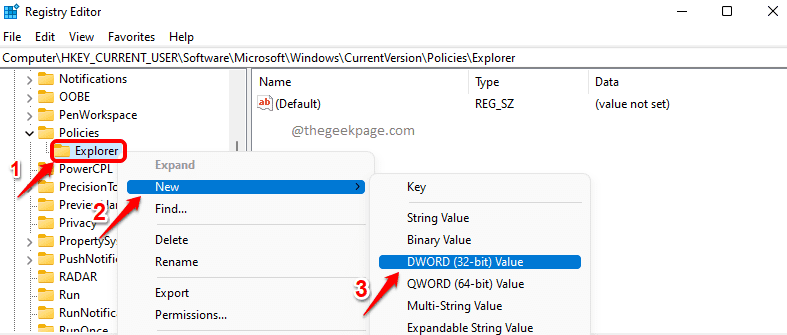
5 veiksmas: Spustelėkite naujai sukurtą DWORD reikšmę ir paspauskite klavišą F2, kad pervadinti tai. Suteikite naują pavadinimą kaip NoLowDiskSpaceChecks.
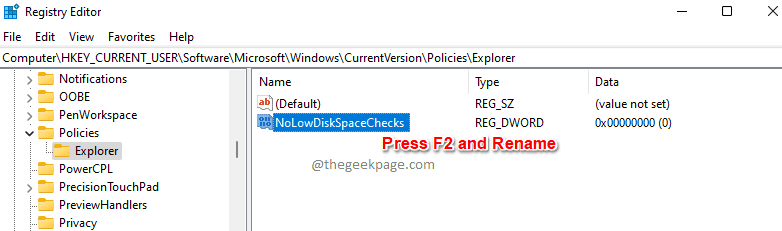
6 veiksmas: Į išjungti įspėjimas apie mažai vietos diske, dukart spustelėkite ant NoLowDiskSpaceChecks raktas ir duok 1 viduje konors Vertės duomenys lauke. Pataikė Gerai mygtuką, kai baigsite.
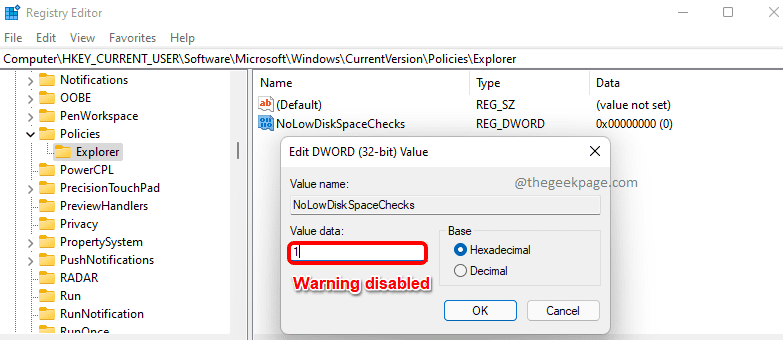
7 veiksmas: Jeigu nori įjungti įspėjimas apie mažai vietos diske, tada jūs turite tai padaryti dukart spustelėkite ant NoLowDiskSpaceChecks klavišą, tada nustatykite vertę viduje Vertės duomenys laukas kaip 0(Nulis). Paspauskite Gerai mygtuką, kai baigsite.
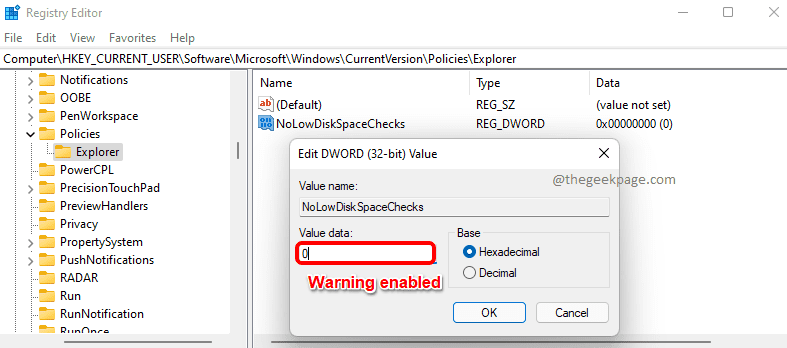
Viskas. Kitą kartą paleidus iš naujo, pakeitimai bus išsaugoti. Nebeturėtumėte gauti įspėjimo apie mažai vietos diske.
Tikimės, kad straipsnis buvo naudingas.


